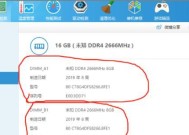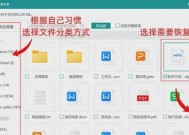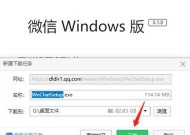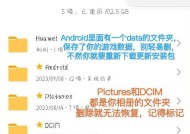如何将手机照片存储到电脑内存中?
- 电脑技巧
- 2025-05-11
- 74
- 更新:2025-05-09 19:34:36
如何将手机照片存储到电脑内存中?
在数字时代,手机成为了人们记录生活的重要工具。随着手机摄影技术的突飞猛进,人们手机中存储的照片数量也在不断增长。但手机存储空间有限,将照片转移到电脑上存储成为了许多人的需求。本文将为你详细介绍如何将手机照片存储到电脑内存中,并提供一些实用技巧,帮助你高效、安全地完成这一过程。
第一步:准备数据线连接
你需要确保你的手机与电脑可以通过数据线连接。大部分现代智能手机都使用USB接口,你可以直接使用原装数据线或通用USB线进行连接。确保手机处于开机状态,并且电脑已经安装了相应的驱动程序,以便识别手机设备。
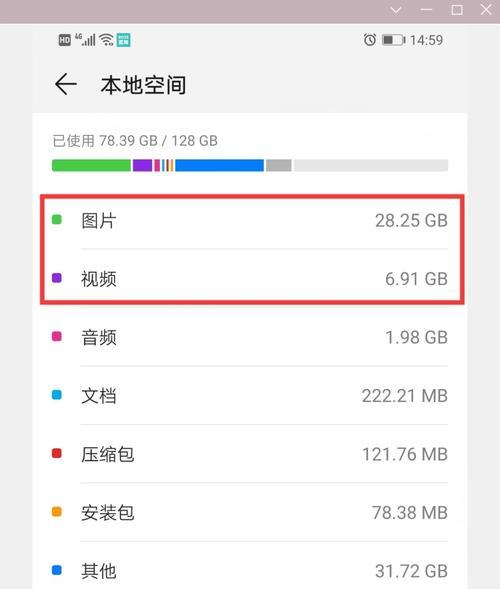
第二步:手机端的选择
在手机上,你会被提示选择连接模式。选择“文件传输”模式(MTP模式),这样电脑就能够访问手机中的文件系统。有些手机可能还会提供“仅充电”等选项,选择错误会影响后续的照片传输。
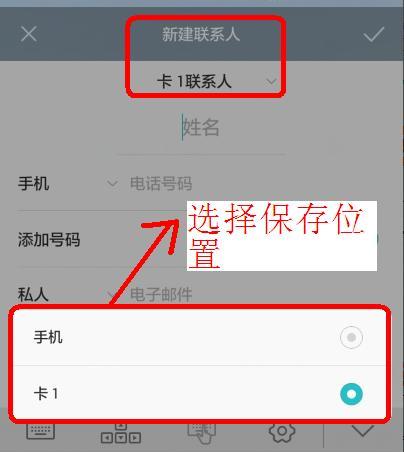
第三步:打开手机存储设备
在电脑上,打开“我的电脑”或“此电脑”,你将看到一个新的驱动器图标,这个图标代表的就是你的手机存储。双击打开它,你将看到手机中的文件和文件夹,包括照片所在的文件夹。
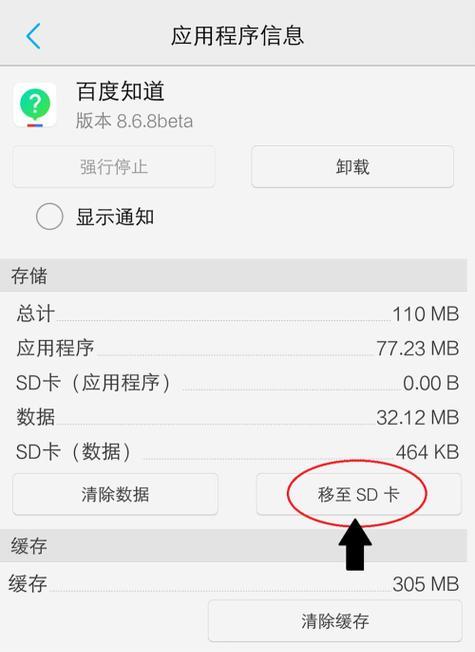
第四步:找到照片存储位置
手机照片通常存储在“DCIM/Camera”文件夹中,这个文件夹是相机应用默认保存照片的地方。若你使用的是其他第三方应用拍摄照片,也可能存放在特定的应用文件夹中。确保你找到了正确的位置,以便后续操作。
第五步:选择并复制照片
在手机存储设备中找到照片后,你可以通过按住Ctrl键点击多个文件来选择你需要复制的照片,或者直接选择整个文件夹。使用Ctrl+C复制,再到电脑的相应文件夹中使用Ctrl+V进行粘贴。这样,照片就从手机传输到电脑上了。
第六步:断开连接
照片复制完成后,不要直接拔出数据线。在电脑的通知区域,找到“安全删除硬件”图标,点击它选择你的设备,然后按照提示安全移除你的手机存储设备。
常见问题与解决办法
问题一:无法连接设备
如果设备无法连接,请检查数据线是否损坏,以及驱动程序是否最新。在某些情况下,重启手机和电脑也能解决问题。
问题二:照片无法读取
如果照片文件损坏或格式不支持,可能无法在电脑上打开。确保使用常见的图片格式,如JPG或PNG。
问题三:传输速度慢
传输速度可能受到数据线质量、手机和电脑硬件性能的限制。尝试使用高速数据线,或者通过无线传输方式,如Wi-Fi直连、使用云服务等方法来加快传输速度。
实用技巧
定期备份:定期将手机照片备份到电脑上,可以避免数据丢失的风险。
整理文件:在电脑上建立不同的文件夹,按照日期或主题对照片进行分类,便于管理和查找。
使用云服务:除了直接传输到电脑,你还可以考虑使用云服务(如百度网盘、腾讯微云等),这样即便在外地也能方便地访问你的照片。
结语
通过以上步骤,你可以轻松地将手机中的照片存储到电脑的内存中。掌握正确的操作方法,不仅可以提高效率,还能保证数据的安全。在数字化时代,合理管理好自己的数字资产,让美好的回忆永存,是我们共同的追求。